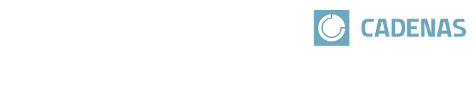 |
Das Plugin startet mit einer Liste aller Herstellerkataloge, die Sie manuell durchsuchen können.
 Des Weiteren können Sie auch die Volltextsuche
verwenden:
Des Weiteren können Sie auch die Volltextsuche
verwenden:
Sobald Sie ein Produkt identifiziert / gefunden haben, können Sie die genaue Variante konfigurieren. Im oberen Bereich sind alle möglichen Optionen verfügbar, im unteren Bereich erscheint eine 3D Voransicht der gewählten Variante in Echtzeit. Ganz unten findet sich ein Button, mit dem Sie die Produktvariante an das Zielsystem übergeben können.
Nach dem Export ans Zielsystem hängt das Teil zur individuellen Platzierung mit den Möglichkeiten Ihres CAD-Systems am Mauscursor.
Ersetzen funktioniert ähnlich wie Einfügen. Der einzige Unterschied ist, dass Sie im CAD das zu ersetzende Teil selektiert haben sollten bevor Sie "Ersetzen" aufrufen - ansonsten wird darauf hingewiesen.
Das Plugin erlaubt auch alle identischen Instanzen des selektierten Teils zu ersetzen:
Es wird dann gefragt, ob das im CAD selektierte Teil geöffnet werden soll - sofern erkannt. [Ja] öffnet die exakte erkannte Variante. [Nein] öffnet das Plugin und startet entweder mit der Liste der Herstellerkataloge oder dem letzten verwendeten Produkt.